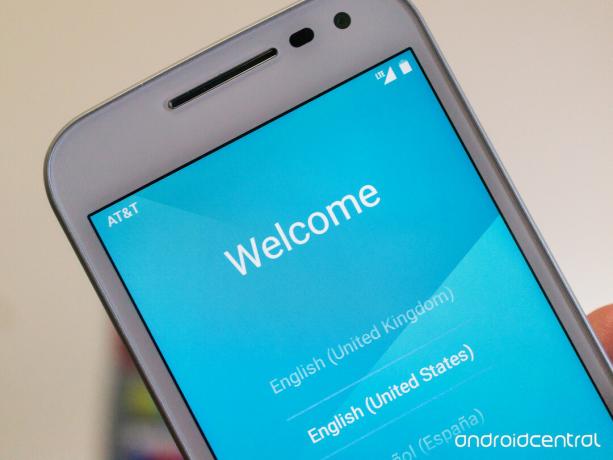
A Motorola egy újabb megbízható és olcsó telefont adott ki az újonnan Moto G 2015. A szoftver vanília Android, nagyon kevés a szösz vagy az extra funkciók módja, és a telepítési folyamat ezt tükrözi. Beszéltünk róla néhány dolgot érdemes megtenni a szokásos telepítési folyamat helyett, ha kicsit haladóbb felhasználó vagy, de át akartuk adni az alapokat azok számára is, akik szeretik az alapvető dolgokat.
Íme, amit tudnia kell az új Moto G 2015 használatának megkezdéséhez.
A Moto G 2015 beállítása
Csatlakozás a Wifi-hez és a szolgáltató hálózatához

Azzal kezdheti a dolgokat, hogy a Moto G 2015-öt csatlakoztatja a szolgáltató mobilhálózatához és a Wifi-hez. A Wifi-hez való csatlakozás opcionális, de miután elkezdte letölteni az alkalmazásokat és a frissítéseket, Ön tudott menjen át a havi adatfelosztáson. Ez pénzbe kerülhet, ezért ha tud, csatlakozzon a Wifi-hez.
A Verizon a Pixel 4a készüléket mindössze 10 USD / hó áron kínálja az új Unlimited vonalakon
A dolgok itt elég alaposak. A szolgáltató hálózatához való csatlakozáshoz be kell helyeznie a SIM-kártyát, valamint a kiválasztott Wifi-hálózathoz szükséges jelszavakat. A csatlakozás után el kell fogadnia a szolgáltatójának, valamint a Motorolának az adatvédelmi megállapodásait. Telefonja gyorsan ellenőrzi az esetleges frissítéseket, szükség esetén felszólítja a letöltésre, és máris folytatja a következő lépést.
Kapcsolatba lépés a Google-lal

Az Android sok beépített szolgáltatásának használatához Google-fiókra lesz szükség. A bejelentkezés a következő lépés a beállítási folyamatban.
Ha megvette a Moto G 2015-öt a Moto Makeren keresztül, lehet, hogy a fiókadatait már megadták, és a dolgok szinkronizálni kezdenek. Ha nem, a bejelentkezés egyszerű.
Ha még nincs Google-fiókja, létrehozhat egyet a bejelentkezési folyamat során. A rendezés után, vagy ha már van fiókja, beírja az e-mail címét, megadja a helyes jelszót, és hagyja, hogy a szerverek elvégezzék a dolgukat.
Ha másik Android-ot használt Google-fiókjával, lehetősége van importálni az eszköz biztonsági másolatát az új Moto G-be. Ez magában foglalja a beállításokat, például a Wifi hozzáférési pontokat és jelszavakat, alkalmazásokat, sőt néhány felhasználói adatot is. Ha inkább a semmiből állna be, válassza ezt a lehetőséget.
Biztonság
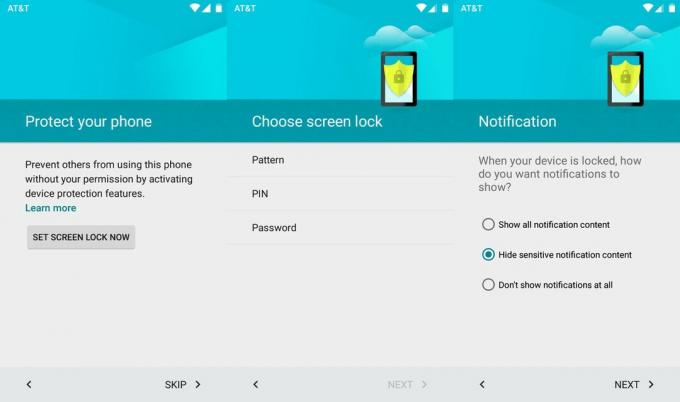
Itt az ideje, hogy biztonságot állítson be a telefon zárolási képernyőjén, és ez a következő lépés a telepítési folyamatban.
Választhat a minta, a PIN vagy a jelszó között. Válassza ki, és kövesse a képernyőn megjelenő utasításokat a belépéshez. Meg kell erősítenie, hogy megbizonyosodjon arról, hogy nem hibázott!
Végül el kell döntenie, hogy a telefon zárolva milyen információk jelennek meg a képernyőn. Dönthet úgy, hogy elrejti a privát, érzékenyebb információkat, hagyja az összeset láthatónak, vagy nem mutat semmit.
Ha végzett itt, akkor mostantól bármelyik módszert kell választania a telefon feloldásához. Ezt később bármikor megváltoztathatja a beállításokban.
A Google szolgáltatásai és a felhasználói megállapodások

Ezután el kell fogadnia a Google néhány irányelvét az összes funkció használatához. Engedélyezheti az Android biztonsági mentési szolgáltatást (lehet, hogy a beállítás során korábban már látta ezt működés közben a Google-fiókjába), engedélyezze a helyszolgáltatásokat, és engedélyezze a Google-nak és a szolgáltatónak, hogy elküldhesse Önnek frissítéseket. Feltétlenül olvassa el az összes kapcsolódó irányelv-dokumentumot, ha kérdése van itt.
Végül el kell olvasnia és el kell döntenie, hogy be akarja-e jelentkezni Google Asszisztens. A képernyőn megtudhatja, mi szükséges a Google Asszisztens használatához, és további kérdésekre mutató hivatkozás található. A Google Asszisztens bármikor leiratkozhat a Google Beállítások alkalmazásban.
Moto Migrate

A szokásos telepítési folyamat utolsó lépése magában foglal egy kis Motorola egyedi szoftvert, az ún Moto Migrate.
A Migrate használatával importálhatja személyes adatainak egy részét egy korábbi telefonról - Android, iPhone és "buta" telefonok támogatottak. A folyamat egyszerű és egyszerű, és (az előző telefonjától függően) az összes régi üzenetet, képet, névjegyet és egyebet áthelyezheti az új Moto G 2015-be.
A következő lépés az, hogy egyszerűen szórakozz az új telefonoddal! Látogasson el a Google Playre, és telepítsen néhány alkalmazást, jelentkezzen be az összes közösségi médiafiókba, és élvezze az új Moto G 2015-öt.
